如何成功登录TP-Link路由器:详尽指南与常见问题
- By tp钱包官网
- 2025-07-14 15:01:15
在现代家庭和办公环境中,网络连接的重要性不言而喻。无论是工作还是娱乐,稳定而高速的网络连接都是必不可少的。而TP-Link作为全球知名的网络设备制造商,其路由器因其稳定的性能和友好的用户界面受到了广泛欢迎。许多用户在使用TP-Link路由器时,可能会面临一些登录问题,或是对登录过程存在疑问。本篇文章将为你详细介绍如何成功地登录TP-Link路由器,并回答相关的常见问题。通过这篇文章,你将能更好地管理你的网络设置,保障家庭或办公环境的网络安全。
TP-Link路由器登录步骤
登录TP-Link路由器的过程相对简单,但对初次使用者来说,也可能存在一些困惑。以下是详细的登录步骤:
1. **连接网络**:确保你的计算机或移动设备已连接到TP-Link路由器所在的网络。可以通过无线连接或使用以太网线直接连接路由器。
2. **打开网页浏览器**:在你连接网络的设备上,打开你常用的网页浏览器,例如 Chrome、Firefox、Safari 或 Edge。
3. **输入路由器的IP地址**:在浏览器的地址栏中输入路由器的默认IP地址,通常为“192.168.0.1”或者“192.168.1.1”。然后按下“Enter”键。
4. **输入用户名和密码**:在弹出的登录界面中,输入用户名和密码。大多数TP-Link路由器的默认用户名和密码均为“admin”(不区分大小写)。如果你已经更改了默认设置,请使用自定义的用户名和密码。
5. **访问管理界面**:成功登录后,你将被引导到路由器的管理界面。在这里,你可以进行各种网络设置,如Wi-Fi设置、用户名和密码更改、端口转发等。
6. **退出登录**:完成设置后,记得在页面右上角点击“退出”或“登出”,以确保你的设置安全。
如何重置TP-Link路由器以恢复登录设置
在某些情况下,由于忘记密码或其他网络问题,用户可能无法登录路由器。这时,可以考虑重置路由器。
1. **找到重置按钮**:通常TP-Link路由器背面或底部都有一个小的重置孔,通常标有“Reset”字样。
2. **使用工具重置**:使用细长物品(如回形针)按住重置按钮,通常需要按住约10秒钟,直到指示灯闪烁,表示路由器正在重启。
3. **等待路由器重启**:重启完成后,路由器将恢复到出厂设置,所有自定义设置(如Wi-Fi名称、密码)将被清除。
4. **重新登录**:按照之前的步骤,使用默认的用户名和密码进行登录。
如何应对登录过程中的常见问题
在登录TP-Link路由器的过程中,用户可能会遇到以下
无法访问路由器登录页面
如果在输入TP-Link路由器的IP地址后,浏览器显示“无法访问该页面”的错误提示,请检查以下几点:
1. **网络连接**:确保设备成功连接到路由器。有时可能会在其它网络中,导致无法访问该路由器的管理界面。
2. **IP地址错误**:检查输入的IP地址是否正确。有些型号的TP-Link路由器使用不同的默认IP地址,建议查阅路由器的使用手册确认。
3. **浏览器问题**:有时浏览器缓存可能导致这样的问题,可以尝试清除浏览器缓存或使用其他浏览器。
4. **路由器故障**:如果以上方法无效,可以尝试重启路由器或者将路由器恢复到出厂设置。
忘记路由器的管理员密码
如果你不记得路由器的管理员密码,解决方案如下:
1. **尝试默认密码**:许多用户在未更改过设置的情况下使用默认密码。试试“admin”作为密码。
2. **用户手册**:检查TP-Link路由器的用户手册,里面通常会有默认用户名和密码信息。
3. **重置路由器**:若以上两种方法均无法解决问题,最终选择是重置路由器,恢复到出厂设置,从而重新设置新的密码。
无法更改Wi-Fi设置
许多用户在登录后可能想要更改Wi-Fi名称或密码,但发现无法成功更改。这可能是由于权限问题或设定错误:
1. **确保已登录管理员账户**:有些设置需要管理员权限,确保你使用的账户具有相应的管理权限。
2. **操作步骤错误**:确保按照正确的步骤进行更改。进入无线设置页面,确保在输入新的Wi-Fi名称和密码后点击“保存”或“应用”。
3. **固件更新**:检查是否有固件更新,过老的固件可能会导致管理界面中的功能不可用,及时更新固件以修复可能的错误。
路由器工作不正常
如果TP-Link路由器登录正常,但网络连接也不稳定,可能的问题及解决方案如下:
1. **检查物理连接**:确保路由器与调制解调器之间的网络线连接正常,并且所有指示灯正常亮起。
2. **频率干扰**:有时无线信号会受到其他信号(如微波炉、无线电话等)的干扰,尝试更换无线频道或者使用 5GHz 的频段。
3. **重启设备**:定期重启路由器和调制解调器可以解决网络故障。你可以尝试重新启动这些设备,以缓解网络问题。
路由器的安全设置
网络安全是每位用户需要重视的问题,如果你不确定如何设置TP-Link路由器的安全性,遵循以下建议:
1. **更改默认密码**:在登录后,第一件事情是立即更改默认的管理员密码,以提高设备安全性。
2. **启用WPA2加密**:在无线设置中,选择WPA2加密,以提高无线网络的安全性,避免未授权的用户接入。
3. **定期更新固件**:定期检查路由器的固件更新,及时更新可以修复已知的安全漏洞。
4. **禁用WPS功能**:尽管WPS可以简化连接过程,但其安全性较低,建议禁用此功能。
通过以上介绍,我们对如何登录TP-Link路由器及相关问题进行了详尽的探讨。希望这些信息能帮助你顺利管理你的网络设置,享受更稳定和安全的网络体验。